文章詳情頁
Win10專業版怎樣設置圖形密碼?
瀏覽:115日期:2022-08-10 16:39:10
有使用過win8系統的用戶都知道系統新增加了一個圖形密碼的功能,其實win10也繼承了這個功能,只是很多用戶都不清楚,那么win10的圖形密碼要怎么設置呢?快來學習一下吧。
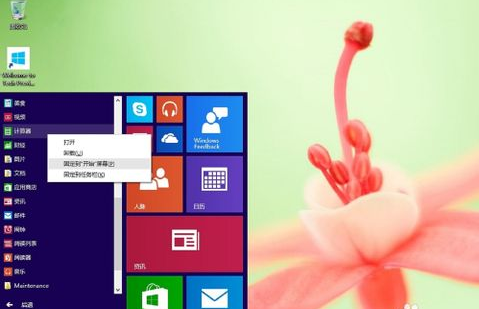
Win10專業版怎樣設置圖形密碼?
1、首先點擊Win10系統的開始菜單,然后再點擊彈出菜單的電腦設置。
2、在電腦設置界面里點擊“用戶和帳戶”選項,然后進入Win10系統的用戶和帳戶設置界面。
3、進入用戶和帳戶界面之后,點擊“登錄選項”。
4、點擊登錄選項后,在右側我們可以看到圖片密碼,點擊圖形密碼下面的添加,進入“創建圖片密碼“界面。
5、點擊添加圖片密碼之后,就進入了圖形密碼設置向導,設置圖形密碼首先Win10系統要輸入密碼進行用戶驗證,輸入Win10系統密碼后,點擊確定。
6.、密碼驗證正確后,點擊“選擇圖片”選擇一張適合做圖形密碼的圖片。注意:圖形密碼的圖片選擇時不要選擇的太花哨而且要清晰容易識別,不然自己都有可能記不清圖形密碼的圖形),然后根據提示進行設置就可以可以了。
相關文章:
1. freebsd 服務器 ARP綁定腳本2. Win11Beta預覽版22621.1180和22623.1180發布 附KB5022363內容匯總3. Mac版steam錯誤代碼118怎么解決?Mac版steam錯誤代碼118解決教程4. 錄屏怎么保存gif動圖? UOS錄屏生成Gif動畫的技巧5. VMware Workstation虛擬機安裝VMware vSphere 8.0(esxi)詳細教程6. 鼠標怎么設置為左手? deepin20左手鼠標設置方法7. UOS怎么設置時間? 統信UOS顯示24小時制的技巧8. Win11系統搜索不到藍牙耳機怎么辦?Win11搜索不到藍牙耳機解決方法9. 統信UOS個人版(V201030)正式發布 新增功能匯總10. 中興新支點操作系統全面支持龍芯3A3000 附新特性
排行榜

 網公網安備
網公網安備